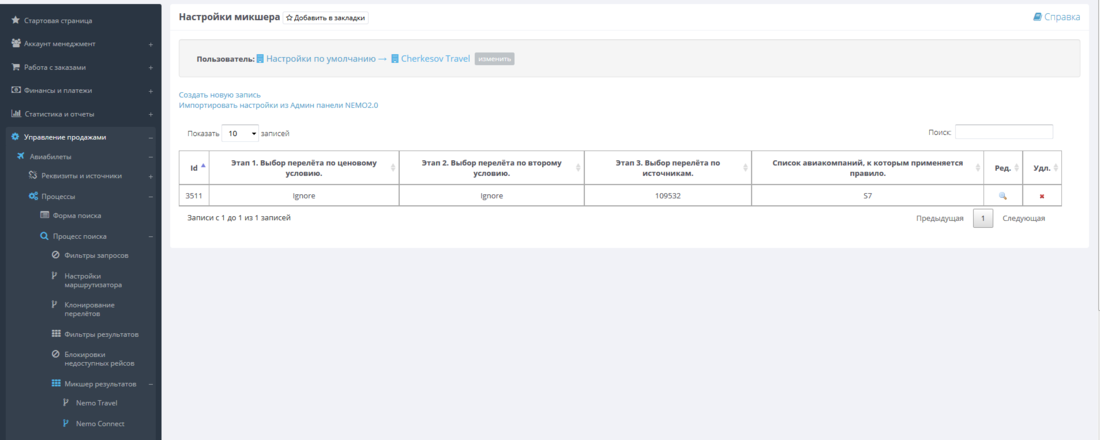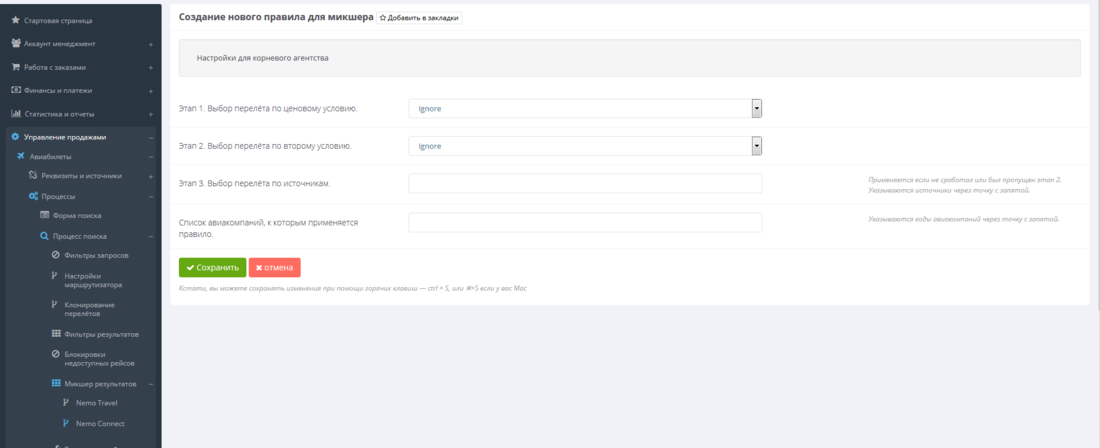Микшер Nemo Connect: различия между версиями
м (→Импорт и отладка правил микширования) |
(→Импорт и отладка правил микширования) |
||
| (не показано 11 промежуточных версий 4 участников) | |||
| Строка 1: | Строка 1: | ||
==Назначение== | ==Назначение== | ||
| − | Микшер Авиа сервера используется для удаления дубликатов перелетов полученные из нескольких источников, оставляя самый выгодный для агентства (по ценовому признаку или по поставщику). По своему функционалу схож с [[Микшер_результатов_поиска_(Авиабилеты)#Микшер результатов поиска | + | Микшер Авиа сервера используется для удаления дубликатов перелетов полученные из нескольких источников, оставляя самый выгодный для агентства (по ценовому признаку или по поставщику). По своему функционалу схож с [[Микшер_результатов_поиска_(Авиабилеты)#Микшер результатов поиска {{NameProject2}}|микшером результатов поиска {{NameProject2}}]], за исключением того, что правила а также настройки для его включения задаются в админ панели Немо Тревел 1.0. |
{{Attention| Репрайсинг возможен только с включенным микшером. }} | {{Attention| Репрайсинг возможен только с включенным микшером. }} | ||
| − | {{Attention|Для корректного взаимодействия плагинов используйте ''Микшер результатов поиска {{NameProject2}}'' только если ''[[Фильтры результатов поиска | + | {{Attention|Для корректного взаимодействия плагинов используйте ''Микшер результатов поиска {{NameProject2}}'' только если ''[[Фильтры результатов поиска {{NameProject2}}|Фильтры результатов]]'' включены тоже на {{NameProject2}}.}} |
==Включение микшера Авиа сервера== | ==Включение микшера Авиа сервера== | ||
| Строка 17: | Строка 17: | ||
'''Администратору необходимо''': | '''Администратору необходимо''': | ||
# Зайдите в раздел '''Для техподдержки → {{NameProject2}} Вебсервисы → Настройки Взаимодействия'''. | # Зайдите в раздел '''Для техподдержки → {{NameProject2}} Вебсервисы → Настройки Взаимодействия'''. | ||
| − | # Включить опцию '''Настройки микшера''' в разделе '''Использовать настройки в Авиа сервере из Немо 1 для разделов'''. В случае, если данная настройка включена не будет, то при включении маршрутизатор | + | # Включить опцию '''Настройки микшера''' в разделе '''Использовать настройки в Авиа сервере из Немо 1 для разделов'''. В случае, если данная настройка включена не будет, то при включении маршрутизатор {{NameProject2}} настройки будут подтягиваться из админ панели {{NameProject2}} |
'''Менеджеру необходимо''': | '''Менеджеру необходимо''': | ||
# Зайдите в раздел '''Управление продажами → Авиабилеты → Процессы → Процесс поиска → Тонкая настройка'''<!--{{Menu|Управление продажами|Авиабилеты|Процессы|Процесс поиска|Тонкая настройка}}-->. | # Зайдите в раздел '''Управление продажами → Авиабилеты → Процессы → Процесс поиска → Тонкая настройка'''<!--{{Menu|Управление продажами|Авиабилеты|Процессы|Процесс поиска|Тонкая настройка}}-->. | ||
| − | # '''Включите''' опцию '''Использовать маршрутизатор | + | # '''Включите''' опцию '''Использовать маршрутизатор {{NameProject2}}'''. |
| − | # '''Включите''' опцию '''Объединение поисков для | + | # '''Включите''' опцию '''Объединение поисков для {{NameProject2}}'''. |
# '''Включите''' опцию '''Выполнять ценообразование на сервере NEMO2.0'''. | # '''Включите''' опцию '''Выполнять ценообразование на сервере NEMO2.0'''. | ||
# '''Включите''' опцию '''Микшер результатов включен''' | # '''Включите''' опцию '''Микшер результатов включен''' | ||
| − | # '''Выберите''' опцию ''' | + | # '''Выберите''' опцию '''Каким образом определять дубликаты перелетов''' |
| − | #*'''По литере''' — микширование результатов по | + | #*'''По литере''' — микширование результатов по классу бронирования пассажира самолета, путешествующего в определенном классе. |
| − | #*'''По базовому классу''' — микширование результатов по классу (эконом, бизнес, первый и др.). | + | #*'''По базовому классу''' — микширование результатов по классу обслуживания (эконом, бизнес, первый и др.). |
| + | #*'''По семействам тарифов''' - микширование перелётов в рамках RBD(литеры)/базового класса/семейства тарифов. | ||
== Создание правил микширования для Авиа сервера== | == Создание правил микширования для Авиа сервера== | ||
| Строка 46: | Строка 47: | ||
== Импорт и отладка правил микширования == | == Импорт и отладка правил микширования == | ||
| − | Помимо создания правил, вы можете импортировать правила из Админ панели | + | Помимо создания правил, вы можете импортировать правила из Админ панели {{NameProject2}}. Система полностью перенесет все настройки из связанного агентства {{NameProject2}}. |
Агентство задается под администратором в разделе '''Для техподдержки → {{NameProject2}} Вебсервисы → Настройки взаимодействия'''. Там нужно заполнить следующие поля: | Агентство задается под администратором в разделе '''Для техподдержки → {{NameProject2}} Вебсервисы → Настройки взаимодействия'''. Там нужно заполнить следующие поля: | ||
| − | * Идентификатор пользователя в | + | * Идентификатор пользователя в {{NameProject2}}. |
| − | * Логин пользователя в | + | * Логин пользователя в {{NameProject2}}. |
| − | * Пароль пользователя в | + | * Пароль пользователя в {{NameProject2}}. |
* Используемая среда .net серверов | * Используемая среда .net серверов | ||
| − | После импорта в целях отладки и проверки совпадения настроек можно включить настройку '''Включить логирование отличия настроек Nemo Travel от | + | После импорта в целях отладки и проверки совпадения настроек можно включить настройку '''Включить логирование отличия настроек Nemo Travel от {{NameProject2}} для: → Настройки микшера''' в разделе '''Для техподдержки → {{NameProject2}} Вебсервисы → Настройки взаимодействия''' . Если настройки Nemo Travel будут отличаться от настроек {{NameProject2}}, вы увидите в сервисных логах следующее сообщение: '''Различия в параметрах настроек микшера перелётов Nemo1 и Nemo2.''' Если же настройки будут идентичны, то сообщения не будет. |
При создании правил в панели администрирования {{NameProject1}} в разделе '''Управление продажами → Процессы → Процессы поиска → Микшер результатов → {{NameProject2}}''' необходимо обратить внимание на то, что данные настройки должны соответствовать тем настройкам, которые заведены в панели администрирования {{NameProject2}} в разделе '''Настройки Авиа → Поисковые настройки → Настройки микшера'''. В случае не соответствия, в логах результатов поиска можно получить сообщение о таком несоответствии. Важно учитывать, что данное сообщение не является сообщением об ошибке системы , а является лишь предупреждением об отличиях в настройках микшеров {{NameProject1}} и {{NameProject2}}. | При создании правил в панели администрирования {{NameProject1}} в разделе '''Управление продажами → Процессы → Процессы поиска → Микшер результатов → {{NameProject2}}''' необходимо обратить внимание на то, что данные настройки должны соответствовать тем настройкам, которые заведены в панели администрирования {{NameProject2}} в разделе '''Настройки Авиа → Поисковые настройки → Настройки микшера'''. В случае не соответствия, в логах результатов поиска можно получить сообщение о таком несоответствии. Важно учитывать, что данное сообщение не является сообщением об ошибке системы , а является лишь предупреждением об отличиях в настройках микшеров {{NameProject1}} и {{NameProject2}}. | ||
| Строка 62: | Строка 63: | ||
*[[Маршрутизатор поисковых запросов]] | *[[Маршрутизатор поисковых запросов]] | ||
*[[Маршрутизатор поисковых запросов Немо Тревел 1.0]] | *[[Маршрутизатор поисковых запросов Немо Тревел 1.0]] | ||
| − | *[[Маршрутизатор поисковых запросов | + | *[[Маршрутизатор поисковых запросов {{NameProject2}}]] |
*[[Поиск (Авиабилеты)]] | *[[Поиск (Авиабилеты)]] | ||
| − | *[[Пакеты реквизитов | + | *[[Пакеты реквизитов {{NameProject2}}]] |
*[[Микшер результатов поиска (Авиабилеты)]] | *[[Микшер результатов поиска (Авиабилеты)]] | ||
*[[Псевдопоиск перелётов]] | *[[Псевдопоиск перелётов]] | ||
Текущая версия на 14:01, 20 сентября 2019
Содержание
Назначение
Микшер Авиа сервера используется для удаления дубликатов перелетов полученные из нескольких источников, оставляя самый выгодный для агентства (по ценовому признаку или по поставщику). По своему функционалу схож с микшером результатов поиска Nemo Connect, за исключением того, что правила а также настройки для его включения задаются в админ панели Немо Тревел 1.0.
Внимание! Репрайсинг возможен только с включенным микшером. Внимание! Для корректного взаимодействия плагинов используйте Микшер результатов поиска Nemo Connect только если Фильтры результатов включены тоже на Nemo Connect.
Включение микшера Авиа сервера
| Внешний вид таблицы с правилами |
Чтобы включить микшер Авиа сервера Администратору необходимо:
- Зайдите в раздел Для техподдержки → Nemo Connect Вебсервисы → Настройки Взаимодействия.
- Включить опцию Настройки микшера в разделе Использовать настройки в Авиа сервере из Немо 1 для разделов. В случае, если данная настройка включена не будет, то при включении маршрутизатор Nemo Connect настройки будут подтягиваться из админ панели Nemo Connect
Менеджеру необходимо:
- Зайдите в раздел Управление продажами → Авиабилеты → Процессы → Процесс поиска → Тонкая настройка.
- Включите опцию Использовать маршрутизатор Nemo Connect.
- Включите опцию Объединение поисков для Nemo Connect.
- Включите опцию Выполнять ценообразование на сервере NEMO2.0.
- Включите опцию Микшер результатов включен
- Выберите опцию Каким образом определять дубликаты перелетов
- По литере — микширование результатов по классу бронирования пассажира самолета, путешествующего в определенном классе.
- По базовому классу — микширование результатов по классу обслуживания (эконом, бизнес, первый и др.).
- По семействам тарифов - микширование перелётов в рамках RBD(литеры)/базового класса/семейства тарифов.
Создание правил микширования для Авиа сервера
Чтобы создать правило маршрутизации:
- Зайдите в раздел Управление продажами → Авиабилеты → Поисковые настройки → Процессы → Процесс поиска → Микшер результатов → Nemo Connect
- Нажмите Создать новую запись.
- Задайте параметры правила (см. Создание правила микширования результатов поиска для указанных авиакомпаний)
- Нажмите кнопку Сохранить.
| Создание правила |
Импорт и отладка правил микширования
Помимо создания правил, вы можете импортировать правила из Админ панели Nemo Connect. Система полностью перенесет все настройки из связанного агентства Nemo Connect. Агентство задается под администратором в разделе Для техподдержки → Nemo Connect Вебсервисы → Настройки взаимодействия. Там нужно заполнить следующие поля:
- Идентификатор пользователя в Nemo Connect.
- Логин пользователя в Nemo Connect.
- Пароль пользователя в Nemo Connect.
- Используемая среда .net серверов
После импорта в целях отладки и проверки совпадения настроек можно включить настройку Включить логирование отличия настроек Nemo Travel от Nemo Connect для: → Настройки микшера в разделе Для техподдержки → Nemo Connect Вебсервисы → Настройки взаимодействия . Если настройки Nemo Travel будут отличаться от настроек Nemo Connect, вы увидите в сервисных логах следующее сообщение: Различия в параметрах настроек микшера перелётов Nemo1 и Nemo2. Если же настройки будут идентичны, то сообщения не будет.
При создании правил в панели администрирования Немо Тревел 1.0 в разделе Управление продажами → Процессы → Процессы поиска → Микшер результатов → Nemo Connect необходимо обратить внимание на то, что данные настройки должны соответствовать тем настройкам, которые заведены в панели администрирования Nemo Connect в разделе Настройки Авиа → Поисковые настройки → Настройки микшера. В случае не соответствия, в логах результатов поиска можно получить сообщение о таком несоответствии. Важно учитывать, что данное сообщение не является сообщением об ошибке системы , а является лишь предупреждением об отличиях в настройках микшеров Немо Тревел 1.0 и Nemo Connect.
Внимание! При импорте настроек ваши текущие правила микширования удаляются.